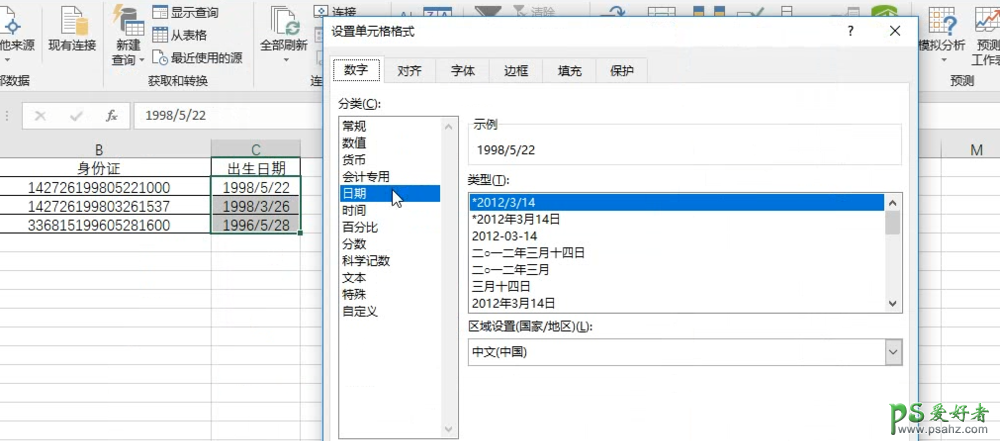打开Excel表格文件,如图,先确定出生年月日,
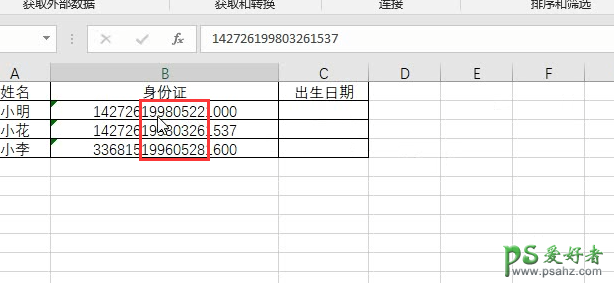
然后在菜单栏中点击【数据】——【分列】,

打开对话框,如图,勾选【固定宽度】,点击下一步,
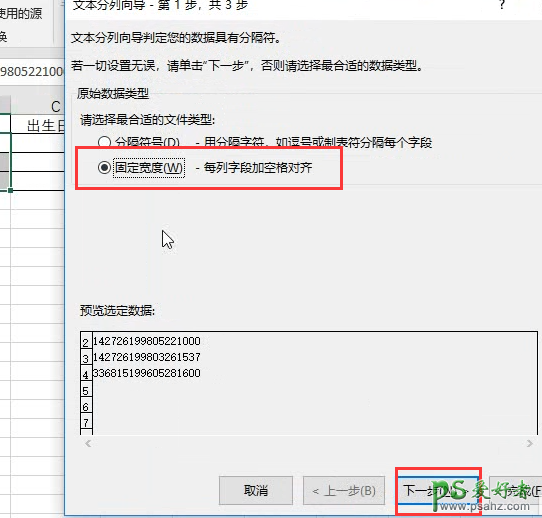
拖动鼠标,设置区域线,继续进行下一步,
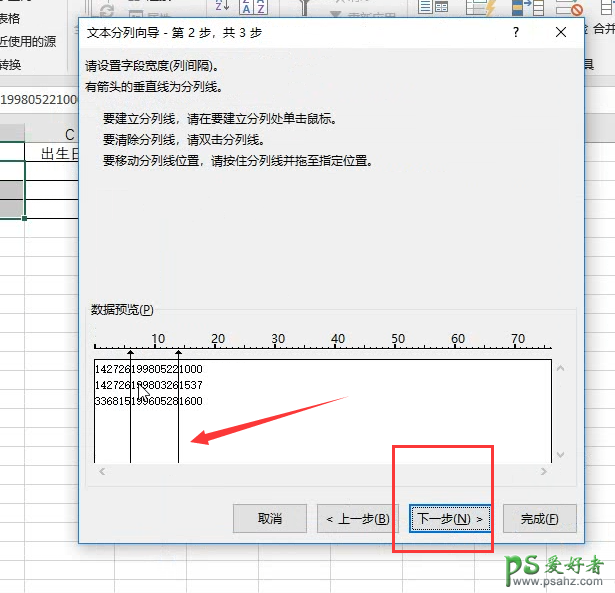
勾选【不导入此列】,将两边设置为不导入此列,
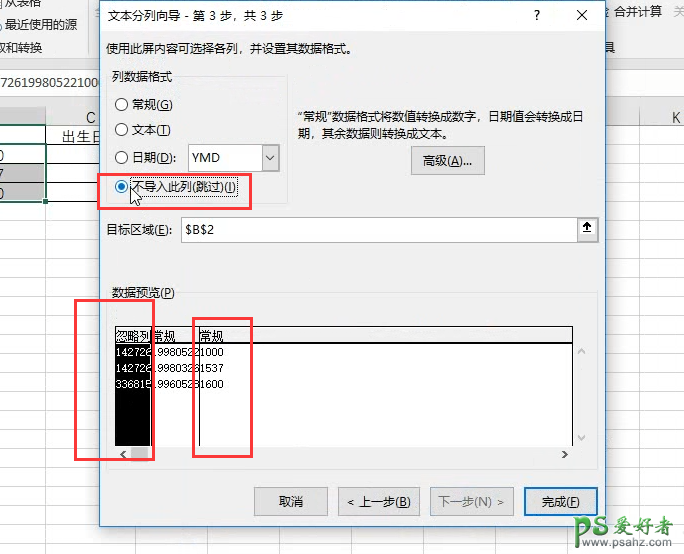
设置中间部位为日期格式,
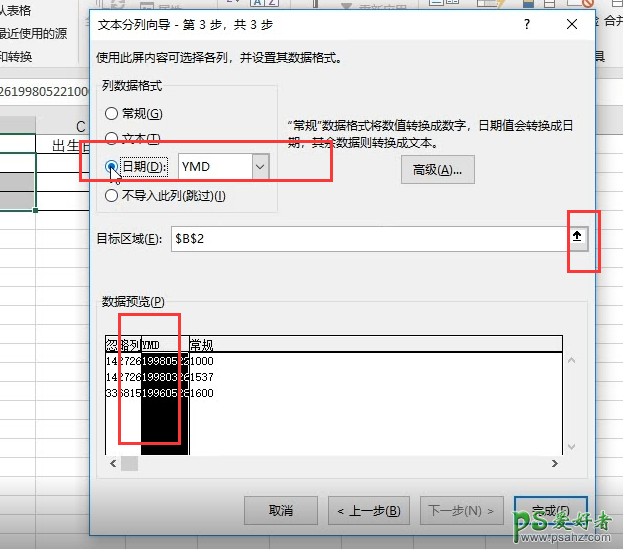
选择导出位置,点击确定,如图,
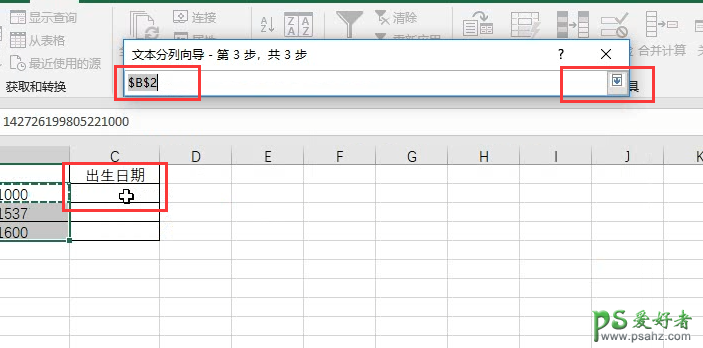
设置结束,点击完成即可,
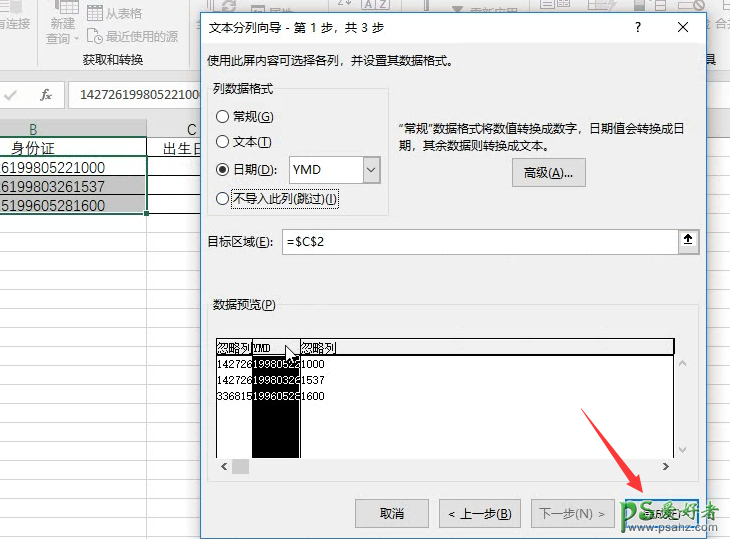
如果导出不显示,我们可以修改其单元格格式为日期格式,